Aktifkan YouTube menggunakan youtube.com/activate (2021)
Bermacam Macam / / November 28, 2021
YouTube adalah platform masuk bagi kebanyakan orang untuk menonton video di generasi saat ini. Baik Anda ingin menonton tutorial informatif, atau film, atau bahkan serial web, YouTube memilikinya, dan karenanya, ini adalah penerbitan video dan situs streaming paling populer saat ini.
Meskipun Anda dapat menonton YouTube di smartphone apa pun asalkan memiliki dukungan video dan koneksi internet serta di komputer yang memiliki browser yang didukung dengan koneksi internet, menonton YouTube di TV adalah hal yang berbeda kemewahan. Dukungan YouTube di smart TV adalah berkah bagi semua orang.
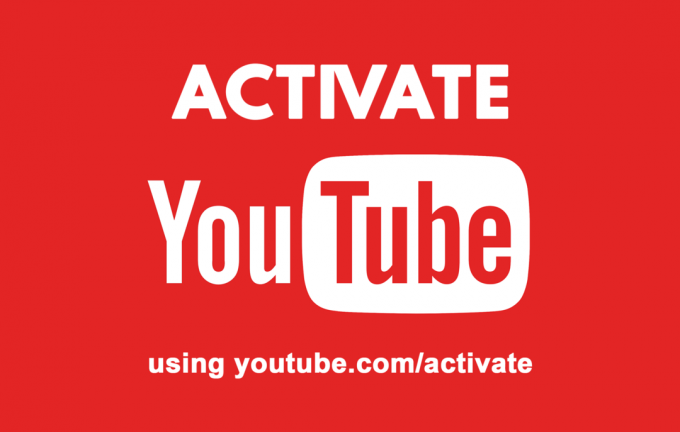
Bahkan jika Anda tidak memiliki TV dengan OS Android atau TV pintar, ada banyak cara untuk menonton YouTube di televisi Anda. Meskipun menyambungkan TV ke komputer adalah pilihan yang jelas, Anda mungkin terkejut mengetahui bahwa Anda dapat menghubungkan Roku, Kodi, Xbox One, atau PlayStation (PS3 atau lebih baru) untuk melakukan streaming video YouTube langsung di TELEVISI.
Anda mungkin bertanya-tanya bagaimana Anda akan masuk ke akun Google Anda di perangkat ini untuk mengakses saluran dan daftar putar langganan Anda? Di situlah youtube.com/activate muncul. Ini memungkinkan pengaktifan akun YouTube Anda di pemutar media atau konsol yang mendukung fitur ini dan mengurangi kerumitan memerlukan masuk akun Google.
Tapi bagaimana Anda menggunakannya? Mari kita cari tahu.
Isi
- Cara Mengaktifkan YouTube menggunakan youtube.com/activate
- Metode 1: Aktifkan YouTube di Roku
- Metode 2: Aktifkan YouTube di Samsung Smart TV
- Metode 3: Aktifkan YouTube di Kodi
- Metode 4: Aktifkan YouTube di Apple TV
- Metode 5: Aktifkan YouTube di Xbox One dan juga Xbox 360
- Metode 6: Aktifkan YouTube di Amazon Firestick
- Metode 7: Aktifkan YouTube di PlayStation
- Metode 8: Aktifkan YouTube di TV pintar
- Metode 9: Gunakan Chromecast untuk streaming YouTube ke TV
Cara Mengaktifkan YouTube menggunakan youtube.com/activate
Dengan artikel ini, kami akan mencoba memberi tahu pembaca kami sebanyak mungkin tentang langkah-langkah yang dapat Anda ikuti untuk mengaktifkan YouTube di beberapa pemutar media dan konsol populer menggunakan youtube.com/activate
Metode 1: Aaktifkan YouTube di Roku
Roku adalah stik streaming yang dapat Anda sambungkan ke TV dan dengan koneksi internet, acara streaming, film, dan media lain ke dalamnya. Untuk mengaktifkan YouTube di Roku:
- Pertama, sambungkan stik aliran Roku Anda ke TV Anda. Koneksi Wi-Fi akan dibutuhkan. Saat terhubung, masuk ke akun Roku Anda.
- Masuk ke Layar Beranda dengan menekan tombol Beranda di remote Roku Anda.
- Pilih Channel Store dan tekan tombol OK pada remote Roku Anda.
- Di bawah Gratis Teratas, pilih YouTube dan tekan OK pada remote Anda.
- Pilih opsi Tambah Saluran dan tekan OK.
- Saat Anda menyelesaikan langkah terakhir, YouTube akan ditambahkan ke saluran Anda. Jika Anda ingin memeriksa apakah YouTube telah berhasil ditambahkan atau tidak, tekan tombol Beranda di remote dan buka Saluran Saya. Saluran YouTube harus ada dalam daftar saluran.
- Buka Saluran YouTube.
- Sekarang pilih ikon Roda Gigi yang terletak di sisi kiri saluran YouTube.
- Sekarang, pilih Masuk dan masukkan informasi akun Google/YouTube Anda.
- Roku akan menampilkan kode 8 digit di layar.
- Sekarang buka youtube.com/activate di laptop atau ponsel Anda menggunakan browser yang didukung.
- Masukkan informasi akun Google Anda jika Anda belum masuk dan menyelesaikan proses masuk.
- Masukkan kode delapan digit yang ditampilkan Roku di dalam kotak dan selesaikan aktivasi.
- Klik Izinkan akses jika Anda melihat permintaan semacam itu. Anda sekarang telah berhasil mengaktifkan YouTube di stik aliran Roku Anda menggunakan youtube.com/activate.
Metode 2: Aktifkan YouTube di Samsung Smart TV
Jika Anda memiliki Samsung Smart TV, Anda akan senang mengetahui bahwa ia memiliki salah satu prosedur tercepat untuk mengaktifkan YouTube. Untuk melakukannya,
- Nyalakan TV, dan pastikan koneksi Wi-Fi aktif. Buka toko aplikasi Smart TV di Samsung TV.
- Cari aplikasi YouTube dan buka.
- Aplikasi YouTube, saat dibuka, akan menampilkan kode aktivasi delapan digit di layar TV Anda.
- Buka browser Anda di smartphone atau PC dan buka YouTube.com/activate. Pastikan Anda telah masuk ke akun Google/YouTube Anda sebelum melanjutkan.
- Ketik kode aktivasi yang sedang ditampilkan di layar Samsung Smart TV.
- Klik pada opsi Berikutnya.
- Jika ada prompt yang menanyakan apakah Anda ingin Samsung TV mengakses akun Anda, lanjutkan dengan mengizinkannya. Anda sekarang telah mengaktifkan YouTube di Samsung Smart TV Anda.
Metode 3: Aktifkan YouTube di Kodi
Kodi (sebelumnya dikenal sebagai XBMC) adalah pemutar media dan perangkat lunak hiburan sumber terbuka. Jika Anda memiliki Kodi di TV, Anda harus menginstal plugin YouTube terlebih dahulu sebelum mengaktifkan YouTube melalui youtube.com/activate. Berikut panduan langkah demi langkah tentang cara mengaktifkan YouTube di Kodi:
- Pertama, cari opsi Pengaya dan instal dari sini: Repositori/Dapatkan Pengaya.
- Pilih Repositori Pengaya Kodi.
- Gunakan opsi Pengaya Video.
- Pilih YouTube dan klik instal sekarang. Proses instalasi mungkin memakan waktu satu atau dua menit untuk diselesaikan. Dianjurkan untuk memastikan koneksi internet yang stabil.
- Setelah instalasi selesai, navigasikan ke Kodi – video – Add-on – YouTube. Buka aplikasi YouTube.
- Anda akan mendapatkan kode verifikasi delapan digit di layar Anda.
- Buka laman web www.youtube.com/activate di komputer atau ponsel cerdas.
- Masukkan kode delapan digit yang Anda lihat di layar.
- Klik tombol Lanjutkan untuk YouTube untuk menyelesaikan pengaktifan Kodi di YouTube.
Baca juga:15 Alternatif YouTube Gratis Teratas – Situs Video Seperti YouTube
Metode 4: Aktifkan YouTube di Apple TV
Sebagai prasyarat, Anda harus mengunduh dan menginstal aplikasi YouTube di Apple TV Anda. Buka app store lalu cari YouTube, instal. Setelah selesai, Anda dapat mengaktifkan YouTube sebagai berikut:
- Luncurkan aplikasi YouTube di Apple TV.
- Arahkan ke menu pengaturannya.
- Masuk ke akun Anda menggunakan opsi yang disediakan di menu Pengaturan.
- Catat kode delapan digit yang akan ditampilkan Apple TV.
- Kunjungi www.youtube.com/activate di ponsel cerdas atau PC tempat Anda masuk ke akun YouTube yang sama dengan Apple TV.
- Ketik kode delapan digit yang telah Anda catat, dan lanjutkan untuk menyelesaikan aktivasi.
Metode 5: Aktifkan YouTube di Xbox One dan juga Xbox 360
Mengaktifkan YouTube di Xbox adalah proses yang mudah. Sama seperti di Apple TV, Anda harus mengunduh dan menginstal aplikasi YouTube dari app store terlebih dahulu. Setelah Anda melakukannya,
- Buka YouTube di Xbox.
- Buka Masuk & pengaturan
- Pilih Masuk lalu tekan tombol X pada pengontrol.
- Aplikasi YouTube akan menampilkan kode delapan digit. Tulis atau biarkan layar ini tetap terbuka karena Anda akan membutuhkan kode ini nanti.
- Kunjungi halaman web youtube.com/activate dari laptop atau ponsel Anda. Anda harus masuk ke akun YouTube yang sama dengan Xbox. Jika Anda belum masuk, masukkan kredensial Anda dan masuk.
- Kembali ke halaman youtube.com/activate, masukkan kode delapan digit yang ditampilkan di Xbox dan lanjutkan.
- Jika Anda melihat konfirmasi yang meminta konfirmasi jika Anda ingin mengizinkan akses Xbox ke akun Anda, klik Izinkan dan lanjutkan.
Metode 6: Aktifkan YouTube di Amazon Firestick
Amazon Fire Stick memungkinkan pengguna untuk melakukan streaming dari layanan seperti Netflix, Amazon Prime Video, dan sekarang YouTube langsung ke TV Anda. Untuk mengaktifkan akun YouTube Anda di Amazon Fire Stick,
- Di remote Amazon Fire TV, tekan tombol beranda
- Pergi ke toko aplikasi Amazon.
- Cari YouTube dan instal.
- Anda mungkin perlu masuk ke akun YouTube Anda.
- Catat kode aktivasi delapan digit yang ditampilkan di layar atau biarkan layar tetap terbuka
- Kunjungi www.youtube.com/activate menggunakan browser di laptop, desktop, atau seluler. Pastikan Anda telah masuk ke akun YouTube Anda sebelum melanjutkan.
- Masukkan kode yang Anda lihat di layar TV, dan lanjutkan. Jika Anda mendapatkan petunjuk, izinkan, dan lanjutkan.
Baca juga:Buka Blokir YouTube Saat Diblokir Di Kantor, Sekolah, atau Perguruan Tinggi?
Metode 7: Aktifkan YouTube di PlayStation
PlayStation, selain memungkinkan Anda memainkan berbagai macam permainan, juga memungkinkan Anda melakukan streaming media melalui berbagai aplikasi streaming yang tersedia di app store. YouTube juga tersedia, dan untuk mengaktifkan YouTube di TV Anda dengan menghubungkannya ke PlayStation, ikuti langkah-langkah di bawah ini.
- Buka aplikasi YouTube di PlayStation. Harap dicatat bahwa hanya PlayStation 3 atau yang lebih baru yang didukung. Jika Anda belum menginstal aplikasi, buka toko aplikasi, dan unduh.
- Setelah Anda membuka aplikasi, buka Masuk & pengaturan.
- Pilih opsi Masuk.
- Aplikasi YouTube sekarang akan menampilkan kode delapan digit. Catat itu.
- Kunjungi www.youtube.com/activate menggunakan browser di laptop, desktop, atau seluler. Pastikan Anda telah masuk ke akun YouTube Anda sebelum melanjutkan.
- Masukkan kode yang Anda lihat di layar TV, dan lanjutkan. Jika Anda mendapatkan petunjuk, izinkan, dan lanjutkan.
Metode 8: Aktifkan YouTube di TV pintar
Setiap Smart TV modern memiliki aplikasi YouTube yang terpasang di dalamnya. Tapi, dalam beberapa model, itu perlu diunduh dari app store terlebih dahulu. Pastikan Anda telah menginstalnya sebelum melakukan langkah-langkah ini:
- Buka aplikasi YouTube di Smart TV.
- Setelah Anda membuka aplikasi, buka Pengaturan.
- Pilih opsi Masuk.
- Aplikasi YouTube sekarang akan menampilkan kode delapan digit. Catat itu.
- Kunjungi www.youtube.com/activate menggunakan browser di laptop, desktop, atau seluler. Pastikan Anda telah masuk ke akun YouTube Anda sebelum melanjutkan.
- Masukkan kode yang Anda lihat di layar TV, dan lanjutkan. Jika Anda mendapatkan petunjuk, izinkan, dan lanjutkan.
Metode 9: Gunakan Chromecast untuk streaming YouTube ke TV
Google Chromecast adalah opsi yang bagus untuk berbagi layar atau mengalirkan multimedia dari satu perangkat ke perangkat lainnya. Ini sangat berguna jika Anda ingin melihat sesuatu di layar yang lebih besar, seperti mentransmisikan video dari ponsel Anda ke TV. Jika Anda mengalami masalah dengan aplikasi YouTube di TV Anda, Anda dapat menginstal Chromecast dan menggunakannya untuk melihat video YouTube.
- Pastikan perangkat seluler atau tablet tempat Anda ingin melakukan streaming berada di jaringan Wi-Fi yang sama dengan Chromecast.
- Buka aplikasi YouTube.
- Ketuk tombol Transmisi. Itu ditemukan di bagian atas layar Utama aplikasi.
- Pilih perangkat yang ingin Anda transmisikan, dalam hal ini, itu akan menjadi TV Anda.
- Pilih acara TV atau video.
- Ketuk tombol Putar jika video tidak mulai diputar secara otomatis.
Baca juga:Cara Mengaktifkan Mode Gelap YouTube
Kami telah menyimpulkan teknik yang dapat Anda gunakan untuk mengaktifkan YouTube menggunakan youtube.com/activate. Jika Anda menemui jalan buntu selama salah satu metode ini, Anda dapat memulai ulang TV, memeriksa dan memulai ulang koneksi internet, dan mencoba keluar dan masuk lagi dengan akun YouTube Anda. Google telah memberi kami kemewahan, dan dengan youtube.com/activate, Anda dapat menikmati berbagai video YouTube di layar besar sambil duduk di sofa Anda.


